Bühnen-Editor - Beleuchtungs-Registerkarte
Sie können vordefinierte Lichtquellen hinzufügen und die globalen Schatten auf der Bühne steuern. Die verschiedenen Klassen der vordefinierten Lichtquellen sind im Thema Lichtquellenbibliothek beschrieben.
Bearbeiten der Beleuchtungseigenschaften:
Klicken Sie auf der auf Bühne  (PhotoWorks Symbolleiste) oder auf PhotoWorks, Bühne; oder klicken Sie mit der rechten Maustaste auf eine Bühne auf der Render Manager-Registerkarte
(PhotoWorks Symbolleiste) oder auf PhotoWorks, Bühne; oder klicken Sie mit der rechten Maustaste auf eine Bühne auf der Render Manager-Registerkarte  , und wählen Sie Kulissen bearbeiten aus.
, und wählen Sie Kulissen bearbeiten aus.
 Sie können auch die Registerkarte Erscheinungsbilder/PhotoWorks
Sie können auch die Registerkarte Erscheinungsbilder/PhotoWorks  auswählen, um Bühnen im Task-Fensterbereich anzuzeigen.
auswählen, um Bühnen im Task-Fensterbereich anzuzeigen.
-
Stellen Sie auf der Registerkarte Beleuchtung folgende Eigenschaften ein:
Vordefinierte Lichtquellen
Beleuchtungsschema auswählen. Klicken Sie auf diese Schaltfläche, um vordefinierte Lichtquellen von der Lichtquellenbibliothek zur Bühne hinzuzufügen. Die bestehenden Lichtquellen des SolidWorks Dokuments, mit Ausnahme des Umgebungslichts, werden durch die neuen vordefinierten Lichtquellen ersetzt.
 Um das Ersetzen eines SolidWorks Beleuchtungskörpers zu verhindern, wählen Sie Dieses Licht beibehalten im PropertyManager PhotoWorks Eigenschaften für die einzelnen Lichtquellen aus.
Um das Ersetzen eines SolidWorks Beleuchtungskörpers zu verhindern, wählen Sie Dieses Licht beibehalten im PropertyManager PhotoWorks Eigenschaften für die einzelnen Lichtquellen aus.
Beleuchtungsschema speichern. Klicken Sie auf diese Schaltfläche, um das aktuelle Beleuchtungsschema als eine PhotoWorks Beleuchtungsdatei (.p2l) zu speichern.
Globale Schattensteuerung
Schatten verbessern die Qualität der gerenderten Bilder. Ohne Schatten wirken Bilder flach und nicht realistisch. Objekte scheinen im Raum zu schweben. Sie können zwischen drei verschiedenen Schattensteuerungen wählen:
Kein Schatten. Zeigt keine Schatten für ein Lichtquelle an.
Lichtundurchlässig. Lichtundurchlässige Schatten werden für alle Lichtquellen angezeigt.
Transparent. Schatten von hoher Qualität werden für alle Lichtquellen angezeigt. Transparente Erscheinungsbilder werden bei der Schattenberechnung berücksichtigt.
Wenn Sie Lichtundurchlässig oder Transparent auswählen, legen Sie die Schieberegler für die Kanten fest:
Kanten. Mit der Option Hart werden Schatten mit klaren Kanten erstellt. Mit der Option Weich werden Schatten mit unscharfen Kanten erstellt.
-
Kantenqualität. Eine niedrige Qualitätseinstellung erzeugt gezackte Schattenkanten. Eine hohe Qualitätseinstellung erzeugt Schattenkanten mit geglätteten Kanten. (Dieser Schieberegler ist nur verfügbar, wenn Sie den Schieberegler Kanten nicht auf Hart einstellen.)
 Eine Schattenberechnung mit einer weichen Einstellung und einer hohen Schattenqualität kann die Leistung bedeutend verringern, aber Bilder mit weichen Schatten sehen realistischer aus. In der folgenden Abbildung illustriert der Zylinder auf der rechten Seite den Effekt der transparenten weichen Schatten.
Eine Schattenberechnung mit einer weichen Einstellung und einer hohen Schattenqualität kann die Leistung bedeutend verringern, aber Bilder mit weichen Schatten sehen realistischer aus. In der folgenden Abbildung illustriert der Zylinder auf der rechten Seite den Effekt der transparenten weichen Schatten.
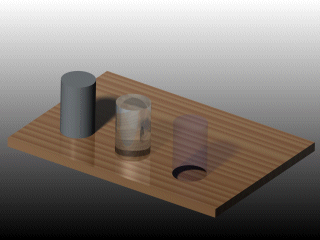
-
Klicken Sie auf Übernehmen, um die Änderungen zu übernehmen und danach auf Schließen.
 Klicken Sie auf Anwenden, um die Änderungen hinzuzufügen. Sie brauchen das Dialogfeld vor dem Rendern nicht zu schließen.
Klicken Sie auf Anwenden, um die Änderungen hinzuzufügen. Sie brauchen das Dialogfeld vor dem Rendern nicht zu schließen.
Siehe auch
Bühnen-Editor - Manager-Registerkarte
Bühnen-Editor - Raum-Registerkarte
Bühnen-Editor - Registerkarte Hintergrund/Vordergrund
Bühnen-Editor - Umgebungs-Registerkarte